Versterk uw beveiliging met identiteitscontrole in Android 15
Met de lancering van Android 15 heeft Google een reeks krachtige antidiefstalfuncties geïntroduceerd die gebruikers moeten beschermen tegen diefstal van mobiele apparaten. Een van deze innovatieve functies is de onlangs toegevoegde Identity Check , die de algehele diefstalbeveiligingsmogelijkheden van uw apparaat verbetert . Deze functie vereist biometrische authenticatie, zoals een vingerafdruk of gezichtsherkenning, voordat toegang wordt verleend tot gevoelige instellingen wanneer u zich buiten aangewezen vertrouwde locaties bevindt. Het is opmerkelijk vergelijkbaar met Apple’s Stolen Device Protection die werd geïntroduceerd in iOS 17.
Wat is identiteitscontrole precies?
Identity Check fungeert als een beveiligingslaag die belangrijke apparaat- en accountinstellingen vergrendelt wanneer uw Android-apparaat zich niet in een vertrouwde zone bevindt. Als een ongeautoriseerde persoon probeert toegang te krijgen tot deze instellingen terwijl hij zich buiten een vertrouwde locatie bevindt, moet hij eerst zijn identiteit valideren via biometrische methoden die beschikbaar zijn op het apparaat, zoals:
- Vingerafdrukscannen
- Gezichtsherkenning
- Andere biometrische opties beschikbaar op uw specifieke apparaat
Toegang tot kritieke instellingen, die door Identity Check worden beveiligd, omvat:
- Google-accounts toevoegen of beheren
- ‘Vind mijn apparaat’ uitschakelen
- Nieuwe vingerafdrukken toevoegen
- Schermvergrendelingsmethoden wijzigen
- Fabrieksinstellingen herstellen
Dit robuuste verdedigingsmechanisme zorgt ervoor dat uw apparaat ongeschonden blijft terwijl u zich niet op vertrouwde locaties bevindt, en voorkomt ongeautoriseerde resets of wijzigingen aan belangrijke instellingen. Bovendien activeert de functie verbeterde beveiliging, specifiek voor in aanmerking komende Samsung-apparaten, en biedt het verbeterde bescherming voor uw Google-accounts.
Hoe u identiteitscontrole inschakelt
Het activeren van Identity Check op uw Android-apparaat is een eenvoudig proces dat in slechts een paar stappen kan worden uitgevoerd. Volg deze instructies:
- Open de app Instellingen op uw Pixel- of Samsung-apparaat.
- Ga naar Google en selecteer ‘Alle services’.
- Zoek Diefstalbeveiliging en schakel de optie Identiteitscontrole in .
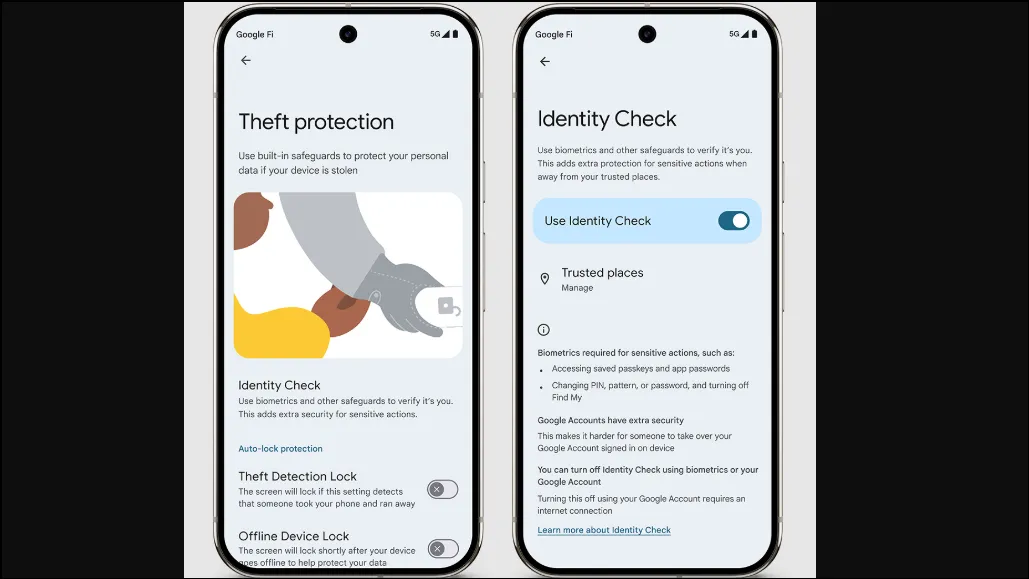
Belangrijke inzichten om in gedachten te houden
- Nadat u Identity Check hebt geactiveerd, kunt u een of meer vertrouwde locaties aanwijzen. Zodra u deze gebieden verlaat, is biometrische authenticatie nodig om toegang te krijgen tot gevoelige instellingen.
- Deze functie blijft effectief, zelfs als iemand de toegangscode van uw apparaat kent. Biometrische verificatie is verplicht om toegang te krijgen tot belangrijke instellingen buiten vertrouwde locaties.
- Identity Check is een aanvulling op andere functies binnen de Theft Protection-suite, zoals Theft Detection Lock en Offline Device Lock, die samen de beveiliging van uw apparaat tegen diefstal verbeteren.
- Hoewel het op termijn zal worden uitgerold naar apparaten met Android 15, is de beschikbaarheid op oudere versies zoals Android 14 nog onzeker. Google heeft een traditie om oudere besturingssystemen te updaten met nieuwe functionaliteiten, hoewel de details nog niet bekend zijn gemaakt.
Conclusie
De introductie van Identity Check markeert een significante vooruitgang in de anti-diefstalmaatregelen die beschikbaar zijn voor Android-gebruikers. Door de hierboven beschreven stappen te volgen, kunt u uw persoonlijke informatie beter beschermen en de beveiligingsfuncties van uw smartphone verbeteren. Blijf waakzaam en zorg ervoor dat u uw apparaat beveiligt tegen ongeautoriseerde toegang!
Veelgestelde vragen
1. Hoe beschermt Identity Check mijn apparaat?
Identity Check beveiligt kritieke apparaatinstellingen door biometrische authenticatie te vereisen wanneer uw apparaat zich buiten de aangewezen vertrouwde locaties bevindt. Zo wordt voorkomen dat onbevoegde gebruikers wijzigingen aanbrengen of toegang krijgen tot gevoelige informatie.
2. Kan ik meerdere vertrouwde locaties instellen voor identiteitscontrole?
Ja, u kunt een of meer vertrouwde locaties aanwijzen. Wanneer u deze gebieden verlaat, vraagt het apparaat u om biometrische authenticatie om toegang te krijgen tot gevoelige instellingen.
3. Is Identity Check beschikbaar op alle Android-apparaten?
Momenteel is Identity Check beschikbaar op Pixel-apparaten en bepaalde Samsung Galaxy-apparaten met Android 15. Naar verwachting wordt de functie later dit jaar uitgerold naar andere ondersteunde apparaten, maar de beschikbaarheid op Android 14 en oudere versies is nog onzeker.